
कंप्यूटर को फॉर्मेट करें, Apple या नहीं, यह बहुत से लोगों के लिए सामान्य बात है। और अगर आप जानना चाहते हैं मैकबुक एयर को कैसे फॉर्मेट करें, हम अनुशंसा करते हैं कि आप इस अवसर पर तैयार की गई पोस्ट को पढ़ें।
फिलहाल यह यूजर्स के लिए सामान्य है उनके कंप्यूटरों को प्रारूपित करने का निर्णय लें, क्योंकि इससे वे अनावश्यक जानकारी और केवल मेमोरी का उपभोग करने वाले एप्लिकेशन से छुटकारा पा सकेंगे।
इसी तरह, किसी भी डिवाइस को फॉर्मेट करने के फायदे, यह बहुत बड़ा होगा, और में अनुवाद करेंगे तेज प्रतिक्रिया गति टीम द्वारा, साथ ही डेटा प्राप्त करने के लिए एक बेहतर क्रम और सुविधा जो वास्तव में मायने रखती है।
इसमें जोड़ा गया है, सॉफ़्टवेयर अपडेट अधिक कुशलता से चलाने में सक्षम होंगे, और डिवाइस द्वारा प्रदान किए जाने वाले सबसे उपयोगी टूल दिखाएंगे। इसलिए हमारी इस पोस्ट में आपको तरीके मिलेंगे ए प्रारूपित करने के लिए मैकबुक वायु और आपको किन बातों का ध्यान रखना चाहिए ताकि सब कुछ ठीक हो जाए।
मैकबुक एयर को फॉर्मेट करने के कारण

लोगों के पहल करने के अलग-अलग कारण होते हैं यदि आप स्वरूपित करना चाहते हैं एक मैकबुक एयर की, और यह है कि इन उपकरणों को प्रारूपित करते समय, लाभों की सूची व्यापक होगी।
सबसे लोकप्रिय कारणों का संबंध है उपकरण बेचो, मिटाने के लिए एक वायरस या एप्लिकेशन जो समान काम नहीं करते हैं। इसके अलावा, स्वरूपण आमतौर पर तब किया जाता है जब आप MacOS ऑपरेटिंग सिस्टम का एक नया संस्करण स्थापित करना चाहते हैं।
साथ ही, जब आप टीम चाहते हैं अधिक गति से कार्य करना आप अपने डिवाइस को प्रारूपित करना चुन सकते हैं और आपको वह मिलेगा जो आप चाहते हैं।
मैकबुक एयर को फॉर्मेट करने के निर्देश
अपने मैकबुक एयर को सही ढंग से प्रारूपित करने के लिए आपको जिन निर्देशों का पालन करना चाहिए वे हैं:
कंप्यूटर बंद कर दें
इस प्रक्रिया में आपको सबसे पहले मैकबुक एयर को बंद करना चाहिए. उपकरण को प्रारूपित करने के लिए यह महत्वपूर्ण है कि अपने सिस्टम के मूल पुनर्प्राप्ति मेनू तक पहुंचें। यह सिस्टम Macintosh HD के एक वैकल्पिक विभाजन पर संग्रहीत है और इसलिए, आपको अपना मैकबुक एयर बंद करना नहीं भूलना चाहिए।
विशिष्ट कुंजियाँ दबाएँ
उपकरण बंद होने के बाद, «कमांड, आर और पावर» कुंजियों को दबाने के लिए आगे बढ़ें एक ही समय पर। आपको ऐसा तब तक करना चाहिए जब तक कि आप ध्यान न दें कि Apple प्रतीक प्रकट होता है और तुरंत एक मेनू प्रकट होता है जो "कहेगा"macOS उपयोगिताओं"।
डिस्क उपयोगिता विकल्प चुनें
जब मेनू प्रकट होता है, तो आपको "बैकअप से पुनर्स्थापित करें", "MacOS को पुनर्स्थापित करें", "ऑनलाइन समर्थन प्राप्त करें", और "सहित" कई विकल्प मिलेंगे।तस्तरी उपयोगिता"।
अंतिम विकल्प कहा चयन करने वाला है अपने मैकबुक एयर को फॉर्मेट करने की प्रक्रिया को जारी रखने के लिए।
Macintosh HD विकल्प चुनें
पिछले चरण के बाद, "डिस्क उपयोगिता" विकल्प के भीतर मेमोरी इकाइयां दिखाई देंगी, एक को "OS X बेस सिस्टम" कहा जाता है, जबकि दूसरा "मैकिंटोश एचडी'। अंतिम विकल्प इस मामले में अपने कार्य के बाद से सही है स्वरूपण की अनुमति देगा।
हटाएं क्लिक करें
इसके बाद, एक विंडो दिखाई देगी जिसमें आप ढूंढ सकते हैं और क्लिक कर सकते हैं "हटाएं"। बाद में, आप फ़ाइल के फ़ाइल स्वरूप का चयन कर सकते हैं और "ओके" पर क्लिक करके समाप्त कर सकते हैं।
ऐसे में शुरू हो जाएगा अपरिवर्तनीय विलोपन कंप्यूटर पर संग्रहीत प्रत्येक व्यक्तिगत डेटा का। ध्यान रहे कि इस प्रक्रिया को करने से पहले बैकअप की सिफारिश की जाती है जानकारी की, आवश्यक फाइलों को खोने से बचने के लिए।
मुख्य मेनू पर लौटें
अंत में, आपको करना होगा "MacOS उपयोगिताएँ" मेनू पर वापस जाएँ» और वह विकल्प चुनें जो « इंगित करता हैmacOS को पुनर्स्थापित करें» ताकि स्वरूपित मैकबुक एयर पर ऑपरेटिंग सिस्टम को फिर से स्थापित किया जा सके।
मैकबुक एयर को "सभी सामग्री मिटाएं" विकल्प के साथ प्रारूपित करें
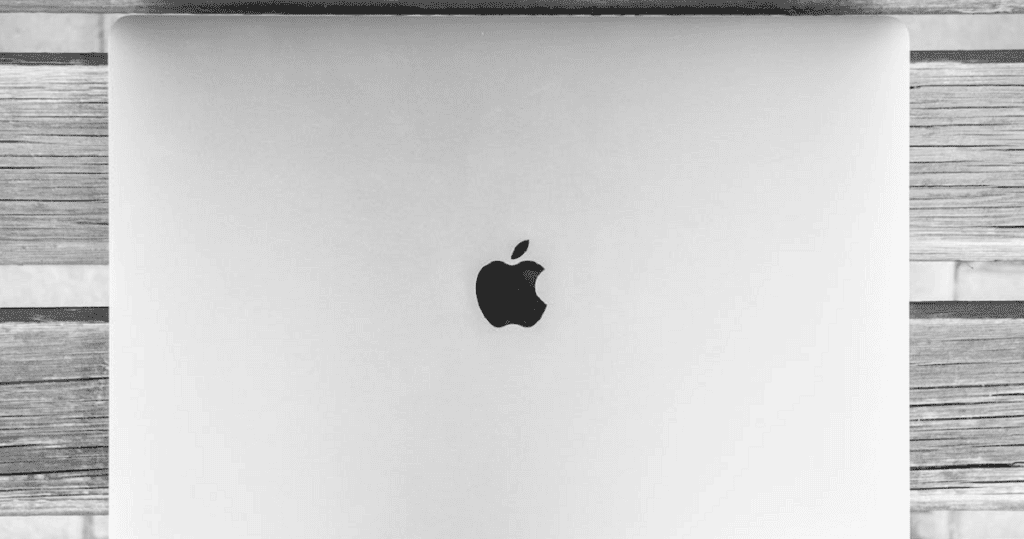
का दूसरा रूप मैकबुक एयर को कैसे फॉर्मेट करें, विकल्प "सामग्री हटाएं" और कॉन्फ़िगरेशन के माध्यम से है जल्दी से मिटाओ और इस सारे डेटा से सुरक्षित है। आपको क्या करना चाहिए निम्नलिखित है:
- "Apple" मेनू दर्ज करें जो आपकी स्क्रीन के कोने में है।
- फिर "सिस्टम सेटिंग्स" चुनें।
- "स्थानांतरित करें या रीसेट करें" पर क्लिक करें।
- फिर, "सभी सामग्री और सेटिंग्स मिटाएं" कहने वाले विकल्प पर क्लिक करें।
"सभी सामग्री और सेटिंग्स मिटाएं" चुनने के बाद आपको अतिरिक्त चरणों का पालन करना होगा:
- "हटाएं विज़ार्ड" दिखाई देगा, जो आपको अपने व्यवस्थापक क्रेडेंशियल्स का उपयोग करके लॉग इन करने के लिए कहेगा। मैकबुक एयर में प्रवेश करने के लिए आपके द्वारा उपयोग किया जाने वाला पासवर्ड दर्ज करें और "ओके" पर क्लिक करें।
- यदि यह आपको आगे बढ़ने से पहले अपने मैक का बैकअप लेने के लिए कहता है, तो आप टाइम मशीन खोल सकते हैं और इसका उपयोग करके बैकअप ले सकते हैं एक बाहरी स्टोरेज डिवाइस।
- यदि आप नया बैकअप नहीं करना चाहते हैं तो आप "जारी रखें" पर भी क्लिक कर सकते हैं।
- सेटिंग्स, अपने मीडिया, डेटा और सूची के अन्य मदों को खारिज करने के लिए "जारी रखें" पर क्लिक करें।
- यदि आपको अपने Apple ID से साइन आउट करने के लिए कहा जाए, तो पासवर्ड दर्ज करें और जारी रखें पर क्लिक करें।
- आपको अंतिम पुष्टि के रूप में "सभी सामग्री और सेटिंग्स मिटाएं" का चयन करना होगा।
अब आपको चाहिए अपना मैकबुक एयर सेट करें प्रारंभ से। बताए गए सभी स्टेप्स को फॉलो करके आप जान जाएंगे मैकबुक एयर को कैसे फॉर्मेट करें आपको बस यह सुनिश्चित करना है कि आप बैकअप बनाना चाहते हैं या नहीं।